Как восстановить свою страницу и профиль в Одноклассниках?
Как восстановить свой аккаунт в Одноклассниках?
Если вам потребовалось восстановить свою страницу «Одноклассниках», эта статья поможет вам справиться с такой задачей. Мы постараемся объяснить, как вернуть аккаунт, если вдруг возникла такая задача, но вы не знаете, как к ней правильно подойти.
Восстановление профиля при помощи личных данных.
Можно вернуть в эксплуатацию старую учетную запись, воспользовавшись стандартным сервисом. Принцип действий тот же, как и при восстановлении страницы после взлома. Как правило, для этого используется восстановление по номеру телефона или по электронной почте. Кроме того, есть возможность осуществить вход и восстановить страницу по фото друзей.
Выбираете раздел «Личные данные».
Вписываете свое имя, фамилию и прочие личные данные.
В выданном списке профилей выбираете свою страницу.
Подтверждаете согласие на отправку вам письма на E-mail.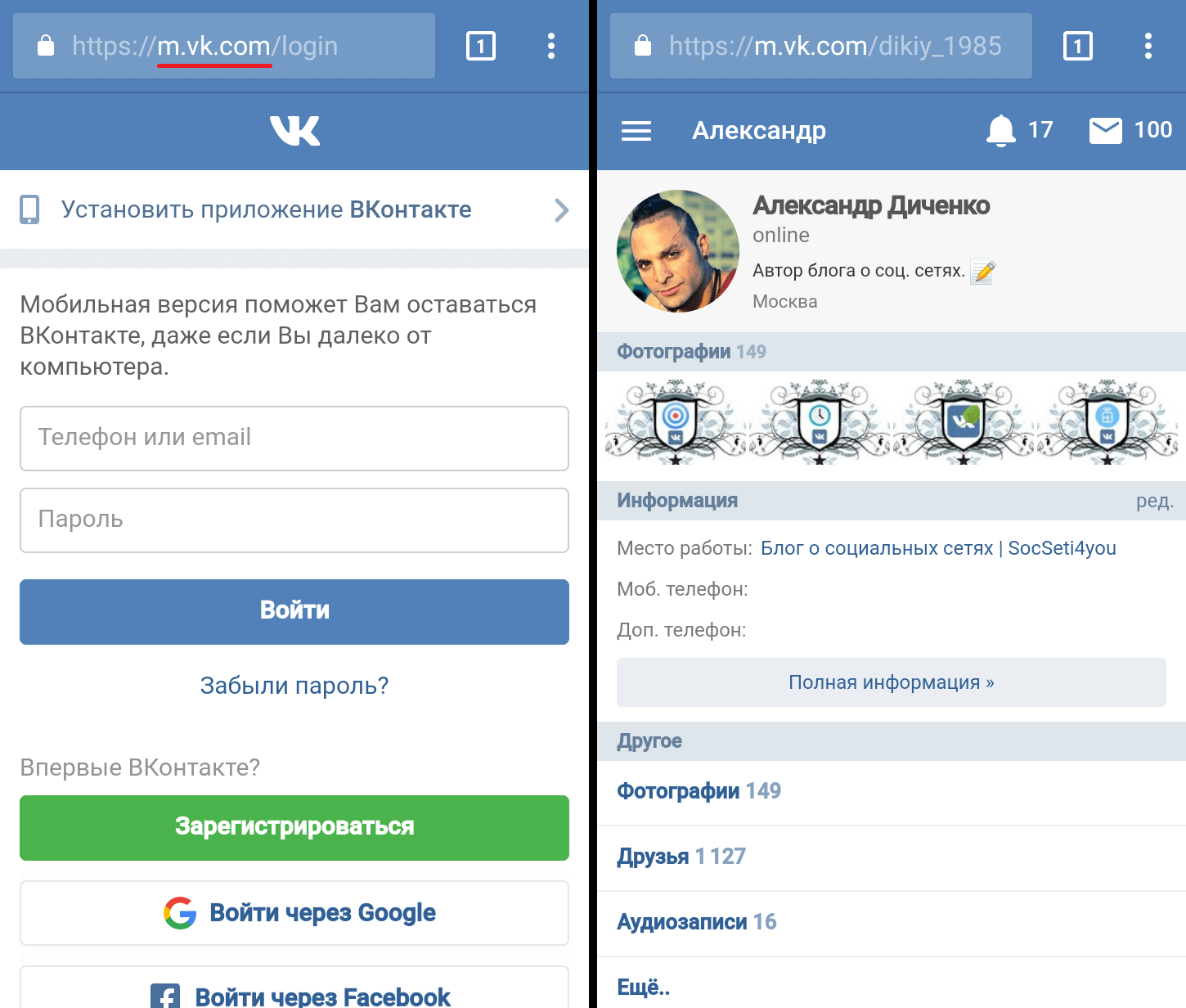
Вам должно отправляется письмо со ссылкой, перейдя по которой вы сможете заменить свой пароль в «Одноклассниках» на новый.
Что делать, если вы забыли логин и пароль?
Для таких случаев в предусмотрена ссылка «Забыли пароль». Если же вы хотите восстановить учетные данные в «Одноклассниках», но забыли пароль от своей почты, то здесь вам придется только обращаться в службу поддержки.
Возможно ли восстановить удаленный профиль в «Одноклассниках»?
Есть ли возможность восстановить удаленную страницу в «Одноклассниках»? Да, такая возможность есть. Для этого существуют несколько способов, выбирайте тот, который больше вам подходит. Основную роль тут играет причина, из-за которой был удален аккаунт. Для того, чтоб понять все нюансы этих методов, мы советуем вам просмотреть тематические видео нашего сервиса, но основную информацию вы сможете получить и прочитав в эту статью.
Если ваш аккаунт удален вами:
Официальных способов, восстановить вашу страницу не предусмотрено.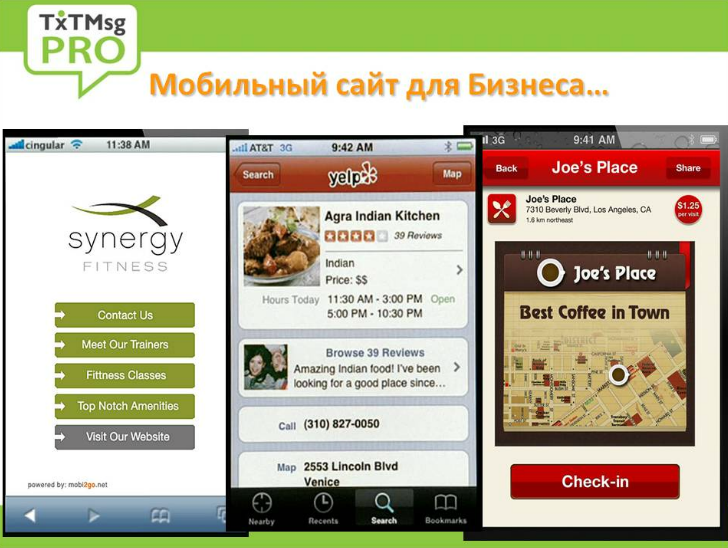
Вы можете попробовать отправить письмо в службу поддержки или найти ответ в разделе «Помощь» на нашем сайте, но в таком случае лучше держаться версии , что, по всей видимости, ваш аккаунт был взломан злоумышленниками, а сами вы решения об его удалении не принимали.
Если профиль Ok заблокирован регламентом:
Вам нужно обратиться в службу поддержки, заполнить все формы и подождать 48 часов.
Если ваш аккаунт заблокирован в связи со взломом:
Вы можете воспользоваться стандартными способами для обновления данных при помощи электронной почты и номера телефона.
Способ восстановления доступа к странице в «Одноклассниках» при помощи ID номера наглядно показан в тематическом видео на нашей страничке.
Как восстановить заблокированную страницу в «Одноклассниках».
Вначале постарайтесь выяснить причину блокировки, затем, если заблокировали по причине нарушения правил сайта, то у вам придется воспользоваться письмом в службу поддержки.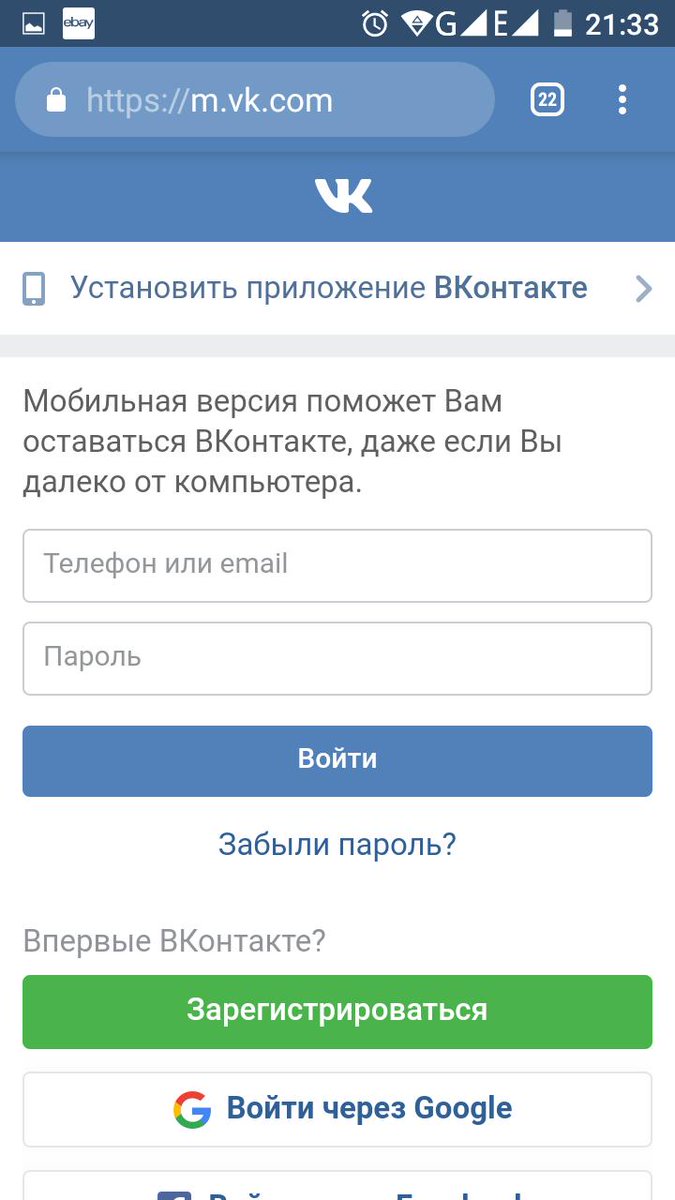 Кликните ссылку «Забыли пароль», в выпавшем меню выберите графу расположенную внизу графу «Регламент». Заполните анкету и отправьте ее администрации сайта. Ответным письмом вас могут попросить выслать свои фотографии, не пугайтесь, это абсолютно конфиденциально и делается для максимально точной идентификации пользователя. Эти меры нужны для обеспечения безопасности профилей всех остальных клиентов. Ответ на отправленную анкету должен прийти в течении 48 часов.
Кликните ссылку «Забыли пароль», в выпавшем меню выберите графу расположенную внизу графу «Регламент». Заполните анкету и отправьте ее администрации сайта. Ответным письмом вас могут попросить выслать свои фотографии, не пугайтесь, это абсолютно конфиденциально и делается для максимально точной идентификации пользователя. Эти меры нужны для обеспечения безопасности профилей всех остальных клиентов. Ответ на отправленную анкету должен прийти в течении 48 часов.
Как восстановить взломанный аккаунт в «Одноклассниках»?
Взломанный профиль восстановить намного проще, чем после самостоятельного удаления. Для этого вам нужно кликнуть по ссылке «Забыли пароль» и выбрать наиболее подходящий вам способов. Например, вы можете выбрать восстановление по номеру телефона или по электронной почте. Кроме того, в настоящее время в «Одноклассниках» существует довольно удобный способ восстановления «по фото».Выбрав его, вы получите предложение идентифицировать по фотографии пять ваших друзей. В данном случае ошибки допускать нельзя, иначе компьютер заблокирует для вас эту возможность на несколько часов. Если же вы ответили правильно, то вы снова получите доступ к аккаунту. Более подробно этот способ восстановления раскрыт в других статьях.
В данном случае ошибки допускать нельзя, иначе компьютер заблокирует для вас эту возможность на несколько часов. Если же вы ответили правильно, то вы снова получите доступ к аккаунту. Более подробно этот способ восстановления раскрыт в других статьях.
Как посмотреть, как выглядела страница ВКонтакте раньше
Пользовательские страницы ВКонтакте, включая и ваш персональный профиль, часто меняются под влиянием тех или иных факторов. В связи с этим становится актуальной тема просмотра раннего внешнего вида страницы, и для этого необходимо использовать сторонние средства.
Смотрим, как выглядела страница раньше
Первым делом нужно отметить, что просмотр ранней копии страницы, будь то действующий или уже удаленный аккаунт пользователя, возможен лишь тогда, когда настройки приватности не ограничивают работу поисковых систем. В противном случае сторонние сайты, включая сами поисковики, не могут кэшировать данные для дальнейшей демонстрации.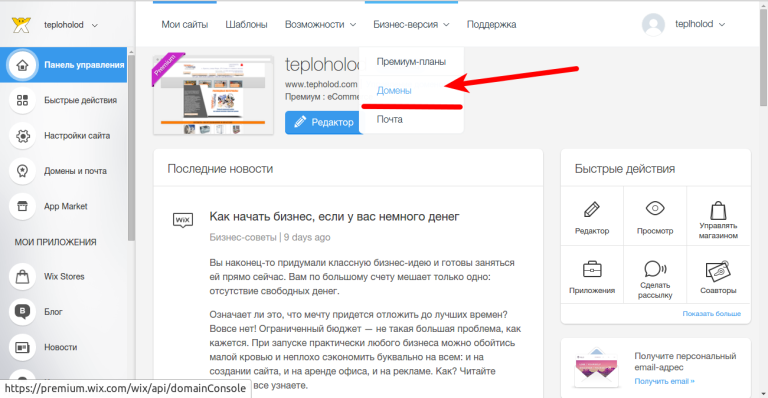
Подробнее: Как открыть стену ВК
Способ 1: Поиск Google
Наиболее известные поисковые системы, имея доступ к определенным страницам ВКонтакте, способны сохранять копию анкеты в своей базе данных. При этом срок жизни последней копии сильно ограничен, вплоть до момента повторного сканирования профиля.
Примечание: Нами будет затронут только поиск Google, но аналогичные веб-сервисы требуют тех же действий.
- Воспользуйтесь одной из наших инструкций, чтобы найти нужного пользователя в системе Google.
Подробнее: Поиск без регистрации ВК
- Среди представленных результатов отыщите нужный и кликните по иконке с изображением стрелочки, расположенной под основной ссылкой.
- Из раскрывшегося списка выберите пункт «Сохраненная копия».
- После этого вы будете перенаправлены на страницу человека, выглядящую в полном соответствии с последним сканированием.
Даже при наличии активной авторизации ВКонтакте в браузере, при просмотре сохраненной копии вы будете анонимным пользователем.
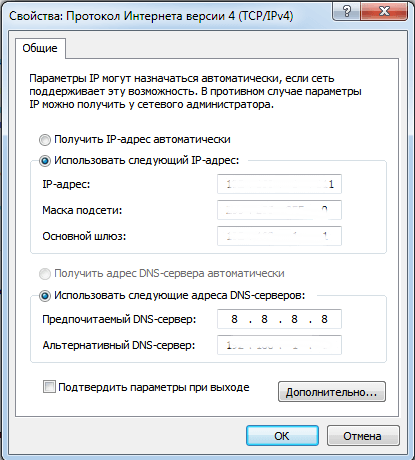 В случае попытки авторизации вы столкнитесь с ошибкой или же система вас автоматически перенаправит на оригинальный сайт.
В случае попытки авторизации вы столкнитесь с ошибкой или же система вас автоматически перенаправит на оригинальный сайт.Допускается просмотр только той информации, что загружается вместе со страницей. То есть, например, посмотреть подписчиков или фотографии у вас не получится, в том числе из-за отсутствия возможности авторизации.
Использование этого метода нецелесообразно в случаях, когда необходимо найти сохраненную копию страницы очень популярного пользователя. Связано это с тем, что подобные аккаунты часто посещаются сторонними людьми и потому гораздо активнее обновляются поисковыми системами.
Способ 2: Internet Archive
В отличие от поисковых систем, веб-архив не ставит требований перед пользовательской страницей и ее настройками. Однако на данном ресурсе сохраняются далеко не все страницы, а только те, что были добавлены в базу данных вручную.
Перейти к официальному сайту Internet Archive
- После открытия ресурса по представленной выше ссылке в основное текстовое поле вставьте полный URL-адрес страницы, копию которой вам необходимо посмотреть.

- В случае успешного поиска вам будет представлена временная шкала со всеми сохраненными копиями в хронологическом порядке.
Примечание: Чем меньшей популярностью пользуется владелец профиля, тем ниже будет количество найденных копий.
- Переключитесь к нужной временной зоне, кликнув по соответствующему году.
- С помощью календаря найдите интересующую вас дату и наведите на нее курсор мыши. При этом кликабельными являются только подсвеченные определенным цветом числа.
- Из списка «Snapshot» выберите нужное время, кликнув по ссылке с ним.
- Теперь вам будет представлена страница пользователя, но лишь на английском языке.
Вы можете просматривать только ту информацию, которая не была скрыта настройками приватности на момент ее архивирования. Любые кнопки и прочие возможности сайта будут недоступны.
Главным отрицательным фактором способа является то, что любая информация на странице, за исключением вручную введенных данных, представлена на английском языке.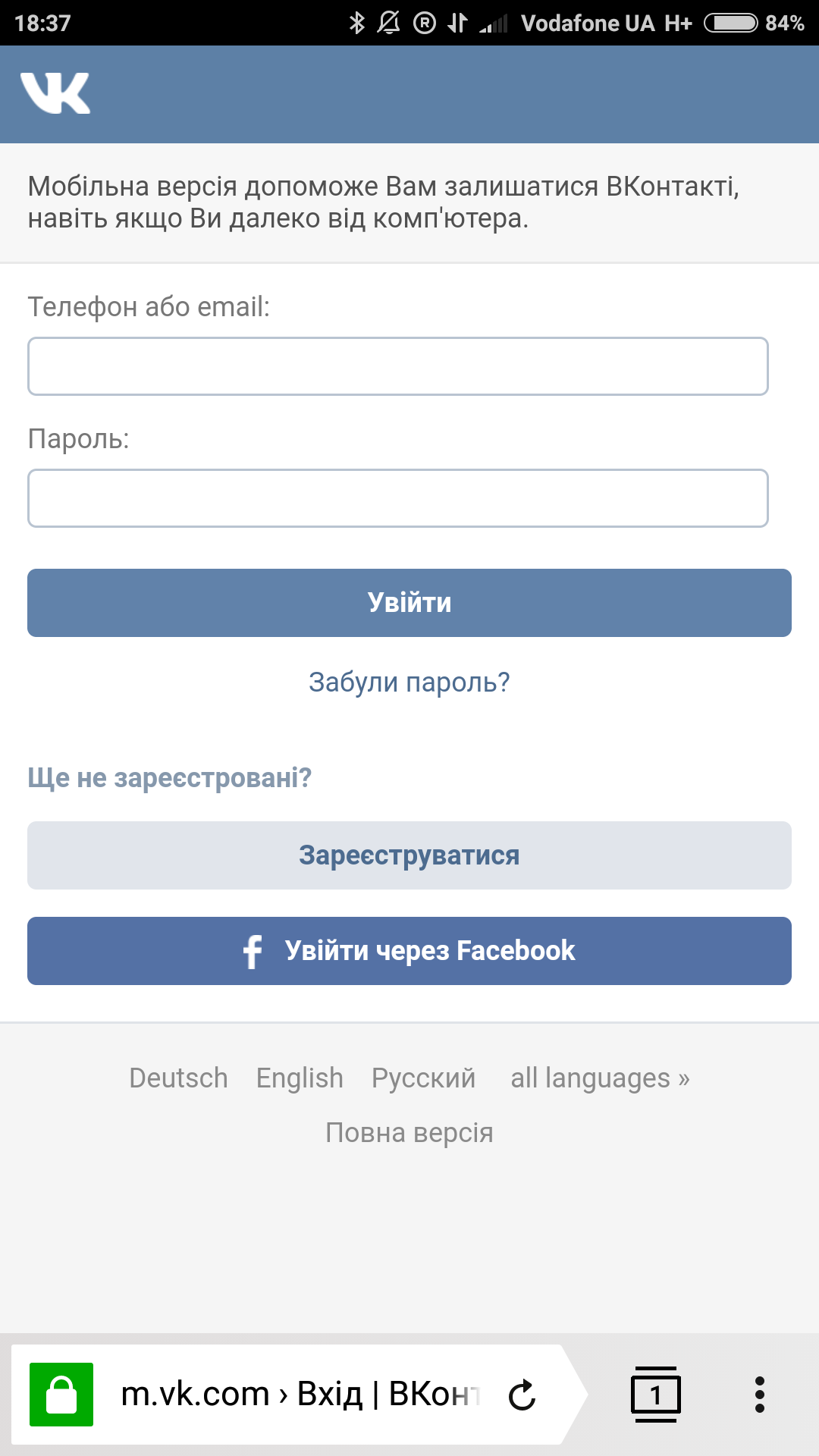 Избежать этой проблемы можно, прибегнув к следующему сервису.
Избежать этой проблемы можно, прибегнув к следующему сервису.
Способ 3: Web Archive
Данный сайт является менее популярным аналогом предыдущего ресурса, но со своей задачей справляется более чем хорошо. Кроме того, вы всегда можете воспользоваться этим веб-архивом, если ранее рассмотренный сайт по каким-либо причинам оказался временно недоступен.
Перейти к официальному сайту Web Archive
- Открыв главную страницу сайта, заполните основную поисковую строку ссылкой на профиль и нажмите кнопку «Найти».
- После этого под формой поиска появится поле «Результаты», где будут представлены все найденные копии страницы.
- В списке «Другие даты» выберите колонку с нужным годом и кликните по наименованию месяца.
- С помощью календаря кликните по одному из найденных чисел.
- По завершении загрузки вам будет представлена анкета пользователя, соответствующая выбранной дате.
- Как и в прошлом методе, все возможности сайта, кроме непосредственного просмотра информации, будут блокированы.
 Однако на сей раз содержимое полностью переведено на русский язык.
Однако на сей раз содержимое полностью переведено на русский язык.Примечание: В сети присутствует много похожих сервисов, адаптированных под разные языки.
Вы также можете прибегнуть к еще одной статье на нашем сайте, рассказывающей о возможности просмотра удаленных страниц. Мы же завершаем данный способ и статью, так как изложенного материала более чем достаточно для просмотра ранней версии страницы ВКонтакте.
Мы рады, что смогли помочь Вам в решении проблемы.Опишите, что у вас не получилось. Наши специалисты постараются ответить максимально быстро.
Помогла ли вам эта статья?
ДА НЕТКак перейти на старую версию Госуслуг
Портал Госуслуги старого образца, по отзывам реальных пользователей, хоть и значительно упрощал взаимодействие с государственными органами, но при этом отличался достаточно сложным интерфейсом. Чтобы сделать работу с сайтом более удобной, разработчики существенно обновили его интерфейс.
Почему обновили сайт Госуслуг
Основная причина обновления – сложности в работе сайта, мешающие многим заинтересованным пользователям использовать старые Госуслуги в полном объеме. У разработчиков получилось не просто обновить предыдущий портал Госуслуг — они создали совершенно новый интернет-ресурс с максимально простым интерфейсом.
В чем отличия предыдущего сайта от нового?
- Каталог услуг. Наличие разделов и структурированного списка в каждом разделе облегчает поиск необходимой услуги. Да и сам перечень услуг дополнен новыми позициями.
- Оплата. Сайт Госуслуги в прежнем исполнении не имел формы оплаты, к примеру, штрафов или коммунальных услуг.
- Упрощенный интерфейс. Пользователи отмечают, что старый портал Госуслуг был достаточно сложным для интуитивного понимания, тогда как разобраться с новым сайтом намного проще.
- Дизайн. Старый интерфейс был перегружен цветом, из-за чего пользователям было сложнее концентрироваться на содержании. В новой версии ресурса используются более сдержанные цвета
Как перейти на старую версию сайта в Личный кабинет
Несмотря на то, что новая редакция сайта приобретает все большую популярность, вопрос «Как перейти на старую версию Госуслуг», и доступна ли она вообще, остается актуальным.
Прежняя версия продолжает успешно функционировать в том же режиме, поэтому сложностей с посещением личного кабинета не возникает. Более того, есть ряд услуг, которые доступны на данный момент только на старой версии портала Госуслуг, поэтому удалять предыдущую учетную запись нет необходимости.
Важно отметить, что работает как новый, так и старый портал Госуслуг на всех версиях современных операционных систем. Более того, доступ к учетной записи возможен при использовании любого браузера.
Зарегистрированные пользователи отмечают, что при использовании сайта государственных услуг удается сэкономить свое время, поскольку нет необходимости лично посещать государственные органы — все услуги доступны в онлайн-режиме.
Зайти на компьютере
Как зайти на старую версию Госуслуг?
В первую очередь необходимо войти в личный кабинет на портале по официальному адресу gosuslugi.ru. Если учетной записи нет, то надо пройти процедуру регистрации. По подсказкам, периодически всплывающим на экране, решить этот вопрос не составит особого труда. После того, как вход выполнен, в разделе «Наши проекты» необходимо просто найти прежний вариант ресурса и перейти по указанной ссылке.
Скачать старую версию на смартфон
Многих пользователей интересует вопрос, доступна ли старая версия Госуслуг для Андроид. На данные момент такая возможность есть. Скачать и установить приложение можно с обновленного сайта gosuslugi.ru. Мобильный вариант ресурса совместим со многими электронными устройствами. Приложение доступно для операционных систем iOS, Android, Windows phone. Оно позволяет в режиме реального времени записаться на прием к врачу, оплатить штраф, коммунальные услуги, получить полезную информацию относительно оформления документов и многое другое. Более того, редакция для Android отличается упрощенным интерфейсом, благодаря чему ресурс не потребляет много трафика.
Как новая, так и старая версия Госуслуг призвана облегчить взаимодействие с органами государственной власти. И на данный момент уже более 70% россиян пользуются электронными услугами.
Отвечаем на вопросы об изменениях в дизайне и авторизации
Недавно мы рассказали о постепенном переходе на авторизацию «Яндекса» и об изменениях в разделе «Медиа». Спасибо за конструктивные комментарии и предложения. Мы собрали все вопросы и отвечаем на самые частые из них.
1. Зачем вы меняете дизайн? У меня и так все хорошо работает.
Контекст, в котором существует КиноПоиск, очень сильно изменился с момента его появления. За 15 лет обновились технологии, используемые в digital-проектах, разрешение мониторов стало значительно выше, половина аудитории заходит на сайт со смартфонов и планшетов, и появились новые промоформаты фильмов. Видео стало значительно популярнее, социальные сети играют основную роль в распространении новостей, все больше людей смотрят фильмы и сериалы на стриминговых сервисах, а не ждут, когда они появятся на ТВ или DVD. Дизайн должен учитывать все эти изменения, чтобы сайт для большинства людей оставался удобным.
2. Можно ли мне оставить старый дизайн?
Нет, мы не можем оставить даже для части пользователей старый дизайн. Это очень сложно поддерживать: как технически (потому что новый дизайн завязан на новые технологии), так и редакционно. Часть деталей (как, например, подводки в анонсах) не переносится из старого дизайна в новый, кроме того, в новом дизайне есть форматы, которые, соответственно, не поддерживаются в старом.
3. Вы это делаете, для того чтобы продавать больше фильмов в онлайн-кинотеатре?
Нет. Но мы действительно хотим развивать возможности для просмотра и считаем, что они будут полезны той части нашей аудитории, которая хотела бы смотреть легально фильмы на той же площадке, где их выбирает и оценивает. При этом привычная функциональность — чтение новостей и лонгридов, исследование энциклопедии КиноПоиска, просмотр трейлеров, выбор сеанса и покупка билетов, возможность поделиться впечатлениями после просмотра — также будет развиваться.
Рынок онлайн-просмотра фильмов и сериалов быстро растет, и успешный выход на него позволит нам снизить рекламную
Старая версия личного кабинета МТС
Дата: 16Янв 2018
Просмотров: 31782
Автор: iMobile
С обзором личного кабинета МТС, обновлённого в конце 2018 года Вы можете ознакомиться здесь.
Личный кабинет МТС – сервис мобильного оператора МТС, который позволяет следить за балансом, подключать и отключить услуги и подписки, менять тарифный план и т.п.
В данной статье мы рассмотрим основные возможности сервиса «МТС личный кабинет».
Первым делом Вам необходимо зайти на страницу входа в личный кабинет МТС, для этого Вы можете перейти по ссылке login.mts.ru или вбить в адресную строку Вашего браузера login.mts.ru
В качестве логина в данном случае используется Ваш номер телефона. Если Вы не помните свой пароль или входите в личный кабинет МТС в первый раз, то запросите пароль по смс. Введите пароль и выполните вход.
В правом верхнем углу Вы можете увидеть, на какого зарегистрирован Ваш номер.
Сам личный кабинет состоит из небольших блоков, посвящённых различным функциям. Рассмотрим эти блоки:
- Состояние счёта: пополнение баланса, просмотр остатка в пакетах минут, смс и интернета, смена тарифного плана. Если нажать на «Контроль расходов», то откроется страница с дополнительным функционалом, который позволяет посмотреть: состояние счёта, историю платежей, расходы за текущий или прошлые месяцы, детализацию разговоров, ежемесячный счёт. Также здесь Вы можете управлять лимитом при подключенной услуге «На полном доверии».
- Мои услуги: показывает часть услуг МТС. Чтобы посмотреть все подключенные и доступные для подключения услуги, Вам необходимо перейти по ссылке «Все подключенные и доступные услуги». На открывшейся странице Вы можете ознакомиться со всеми услугами, которые можно подключить. Также Вы можете отключить те услуги, которые подключены, но Вам не нужны.
Что ещё интересного есть в личном кабинете МТС?
- МТС Бонус: количество текущих баллов на Вашем номере, история начисления и списания баллов, рекомендованные вознаграждения. Чтобы ознакомиться со всеми доступными вознаграждениями программы «МТС Бонус», перейдите по ссылке «Перейти в каталог вознаграждений».
- GOOD’OK: популярные мелодии для гудка. Если Вы желаете подключить себе услугу «Гудок» от МТС или ознакомиться с каталогом мелодий, перейдите по ссылке «Управление гудками». Рекомендуем предварительно ознакомиться со статьей «Гудок от МТС» на нашем сайте.
- Мои подписки: просмотр подключенных подписок на МТС. Самый полезный блок для тех, у кого не подключена услуга «Запрет контента». Перейдите по ссылке «Управление подписками», чтобы увидеть, какие подписки у Вас подключены на данный момент. При необходимости Вы сможете легко их отключить. Также Вы можете посмотреть историю подписок и историю разовых заказов контента.
- Отправить СМС: отправка СМС-сообщения из личного кабинета МТС. Вряд ли сейчас это может кому-то пригодиться. Также здесь Вы можете настроить автоответчик и переадресацию вызовов.
- МТС поиск: управление услугами слежения: Локатор, Ребёнок под присмотром.
- Другие (не очень полезные) блоки: Вторая память, Голосовая почта, Платежи, Скидка дня, Телефон с 4G LTE.
Личный кабинет МТС – это полезный сервис, позволяющий управлять Вашим номером.
Видео
Вы можете ознакомиться с видео-версией данной публикации на YouTube:
Рекомендованные материалы
Поделиться в социальных сетях:Как просматривать сайты, которые уже закрылись
Сайты чем-то похожи на людей. Как и люди, они рождаются, развиваются и умирают. Одни скоропостижно, другие — после долгого периода забвения. А ещё они бывают временно недоступны. Также сайты могут обновляться. При этом иногда старые, потерявшие актуальность материалы, удаляются администратором. Последнее можно сравнить с потерей памяти у людей. Однако же, «потеряв память» или отдав концы, сайты не умирают насовсем.
Удивительно, но доступ к большинству веб-ресурсов можно получить даже спустя много лет после их закрытия.
А всё благодаря Archive.org — универсальному архиву Интернета, в задачу которого входит сохранение веб-страниц и цифровых материалов с целью обеспечения к ним свободного доступа историкам, исследователям и просто любопытным пользователям. Библиотека Archive.org хранит не только страницы уже закрытых, но и существующих сайтов, а вернее — их кэшированные копии, соответствующие тому или иному периоду времени.
Также в этом архиве можно найти старые видео, аудио, игры и программное обеспечение, но это уже отдельный разговор. Сейчас же речь идёт исключительно о сайтах. Пользоваться Archive.org очень просто. Всё, что вам нужно знать, так это адрес страницы или сайта, который собираетесь вытащить на свет божий. Разумеется, почившие сайты не обновляются, более того, их функционал может оказаться урезанным.
Для примера давайте попробуем извлечь из небытия закрывшийся в 2012 году варезный сайт FilesHouse.com. Для этого на страничке web.archive.org/web вбиваем адрес сайта и выполняем переход. В результате попадаем на страницу-календарь с выделенными синим маркером днями.
Так отмечаются даты, когда страницы были кэшированы системой архива. Останется только кликнуть по одному из таких маркеров, и можно будет просматривать снапшоты сайта. Стили, скрипты и прочие интерактивные элементы обычно удаляются, но текстовый контент, как правило, доступен всегда, но это только в том случае, если в архиве будет сохранён сам сайт. Веб-архив уступает мощностью поисковикам, поэтому нельзя исключать, что некоторые сайты просто не успеют попасть в его базу.
С таким же успехом Archive.org можно использовать для просмотра старых версий вполне здравствующих сайтов, например, вы можете узнать, как выглядела главная страница Google в далёком 2002 году. Вот всё так просто. Что же касается преимуществ Archive.org перед кэшем Google или Яндекса, то тут и так всё понятно — обе эти поисковые системы позволяют получать доступ только к самой последней версии сохранённых копий.
Доступ к старой версии Microsoft Edge
- 4 минуты на чтение
В этой статье
Узнайте, как получить доступ к Microsoft Edge Legacy после установки новой версии Microsoft Edge.
Хотя большинство организаций захотят заменить Microsoft Edge Legacy на новую версию, в некоторых ситуациях пользователям потребуется доступ к обеим версиям.Например:
- Служба поддержки и персонал службы поддержки, который взаимодействует с пользователями, использующими одну или обе версии Microsoft Edge.
- Разработчики, которые поддерживают клиентов, которые используют одну или обе версии Microsoft Edge.
Важно
Запуск Microsoft Edge Legacy одновременно с новой версией Microsoft Edge не рекомендуется для использования в производственной среде. Эту конфигурацию следует использовать только в особых случаях, когда требуется тестирование с обеими версиями браузера.
Приложение Microsoft Edge Legacydesktop прекратит поддержку 9 марта 2021 года в пользу нового Microsoft Edge. Это означает, что Microsoft Edge Legacy не будет получать обновления безопасности после этой даты. Это изменение применимо ко всем возможностям, которые запускаются в классическом приложении Microsoft Edge Legacy. Учить больше.
Прежде чем начать
Примечание
Начиная с Windows 10 версии 20h3 устаревшие версии Microsoft Edge больше не включены. Начиная с этой версии Windows 10 параллельная работа не поддерживается.
Процедуры, описанные в этой статье, применимы к системам, в которых установлены последние обновления безопасности. При установке новой версии Microsoft Edge старая версия (Microsoft Edge Legacy) будет скрыта. По умолчанию все попытки запустить старую версию перенаправляют пользователя на недавно установленную версию Microsoft Edge. В этой статье описывается, как можно продолжить использование Microsoft Edge Legacy после установки Microsoft Edge.
Quickstart: параллельная работа с Microsoft Edge Beta Channel и Microsoft Edge Legacy
Перед тем, как использовать подробные инструкции в этой статье, рассмотрите следующие два шага, чтобы позволить пользователям запускать Microsoft Edge Legacy и канал Microsoft Edge Beta параллельно.
Запретить автоматическую установку стабильного канала Microsoft Edge через Центр обновления Windows.
Подсказка
Используйте Blocker Toolkit, чтобы отключить автоматическую доставку Microsoft Edge.
Установите бета-канал новой версии Microsoft Edge.
Это параллельное решение менее сложно и требует меньше управления, чем подробное решение, описанное в этой статье. Однако это решение означает, что вы будете использовать бета-канал, а не стабильный канал.
Совместная работа с Microsoft Edge Stable Channel и Microsoft Edge Legacy
При установке стабильного канала следующей версии Microsoft Edge на системном уровне текущая версия (устаревшая версия Microsoft Edge) будет скрыта. Если вы хотите, чтобы ваши пользователи видели обе версии Microsoft Edge бок о бок в Windows, вы можете включить эту возможность, установив для групповой политики Разрешить параллельную работу браузера Microsoft Edge значение Включено .
Эта групповая политика задокументирована здесь
Чтобы настроить политику параллельного взаимодействия в браузере:
Установите определения политик из Microsoft Edge для бизнеса.
- Выберите КАНАЛ / СТРОЙКУ и ПЛАТФОРМУ, которые вы хотите использовать, а затем щелкните ПОЛУЧИТЬ ФАЙЛЫ ПОЛИТИКИ.
- Распакуйте заархивированные файлы.
- Скопируйте msedge.admx и msedgeupdate.admx в каталог
C: \ Windows \ PolicyDefinitions. - Скопируйте msedge.adml и msedgeupdate.adml (из каталога соответствующего языка / локали) в каталог
C: \ Windows \ PolicyDefinitions \ [APPROPRIATE LANGUAGE / LOCALE].
Откройте редактор групповой политики (gpedit.msc).
В разделе Конфигурация компьютера перейдите к Административные шаблоны> Обновление Microsoft Edge> Приложения .
Примечание
Если вы не видите папку Microsoft Edge Update , убедитесь, что шаг 1 был выполнен правильно.
В разделе Приложения дважды щелкните «Разрешить параллельное использование Microsoft Edge в браузере». Ознакомьтесь с нашими лучшими практическими рекомендациями, прежде чем переходить к следующему шагу.
Примечание
По умолчанию для этой групповой политики установлено значение «Не настроено», что приводит к скрытию устаревшего Microsoft Edge при установке новой версии Microsoft Edge.
Выберите Включено , а затем щелкните OK .
При установке этой политики для следующего раздела реестра будет установлено значение «00000001»:
- Ключ:
Компьютер \ HKEY_LOCAL_MACHINE \ SOFTWARE \ Policies \ Microsoft \ EdgeUpdate - Имя значения:
Allowsxs - Тип значения:
'REG_DWORD'
Рекомендации по передовой практике
Для оптимальной работы необходимо включить Разрешить параллельную работу в браузере Microsoft Edge до того, как новая версия Microsoft Edge будет развернута на устройствах ваших пользователей.
Если групповая политика включена после развертывания Microsoft Edge, возникают следующие побочные эффекты и требуемые действия:
Разрешить одновременное использование Microsoft Edge в браузере не вступит в силу, пока установщик новой версии Microsoft Edge не будет запущен снова.
Примечание
Установщик может запускаться напрямую или автоматически при обновлении новой версии Microsoft Edge.
Microsoft Edge Legacy необходимо будет повторно закрепить в меню «Пуск» или на панели задач, так как этот контакт переносится при развертывании новой версии Microsoft Edge.
Сайты, которые были закреплены на Пуске или панели задач для Microsoft Edge Legacy, будут перенесены в новую версию Microsoft Edge.
Дополнительная информация
После полного обновления систем и установки стабильного канала следующей версии Microsoft Edge устанавливается следующий раздел реестра и значение:
Ключ:
Компьютер \ HKEY_LOCAL_MACHINE \ SOFTWARE \ WOW6432Node \ Microsoft \ EdgeUpdate \ ClientState \ {56EB18F8-B008-4CBD-B6D2-8C97FE7E9062}Ключевое значение:
Замена браузераВажно
Этот ключ перезаписывается каждый раз при обновлении стабильного канала Microsoft Edge.Мы рекомендуем НЕ удалять этот ключ, чтобы пользователи могли получить доступ к обеим версиям Microsoft Edge.
См. Также
Неофициальные страницы Elder Scrolls
Последние новости
UESP и Имперская библиотека, интервью с Modiphius Entertainment — 28 декабря 2020 г.
UESP и Императорская библиотека недавно получили возможность взять интервью у Modiphius Entertainment, команды, создавшей настольную приключенческую военную игру The Elder Scrolls: Call to Arms .Во время интервью у нас была возможность поговорить с Гэвином Дэди, старшим линейным менеджером, и Крисом Берчем, основателем и креативным директором Modiphius. Мы изучили творческий процесс создания новых наборов, их отношения с Bethesda, их мысли о других играх Elder Scrolls и многое другое.
Modiphius также использовал это интервью, чтобы неожиданно показать свои новые миниатюры, основанные на знакомых персонажах из Elder Scrolls Online . Новые модели также принесут с собой ряд новых сценариев, в том числе основанных на кинематографических трейлерах ESO .Их выпуск запланирован на эту весну.
Интервью можно посмотреть здесь. Вы можете узнать больше о Modiphius и их играх здесь. Modiphius Entertainment также предоставила эксклюзивный сценарий игры для UESP и TIL, который вы можете увидеть здесь. Сценарий представляет собой конфликт в Ривервуде, в котором Ралоф и Хадвар в главных ролях сражаются за контроль над поселением.
Фестиваль Новой Жизни 2020-19 декабря 2020
С 17 декабря по 5 января событие «Фестиваль новой жизни» вернулось в Elder Scrolls Online .Выполняя сезонные квесты событий, вы можете заработать билеты, чтобы потратить их на любую из четырех эволюций индриков, выпущенных в 2020 году, включая последнюю ягоду в сторону маунта Багрового индрика. Это последнее событие, на котором будут доступны перья индрика, поэтому обязательно приобретите дополнительный набор, если хотите сохранить неразвитого зарождающегося индрика. Вы также можете получить питомца Rosethorn Indrik за билеты.
Событие этого года представляет квест «Соблюдение древней жизни», позволяющий вам ощутить имперские традиции Фестиваля старой жизни.В этом году были добавлены две новые награды за квесты: питомец Снежный комочек и императорские благотворительные поручения. За выполнение этих новых поручений вы получите страницу в стиле ледяных гномов Ркиндалефт. Эти страницы также можно приобрести за билеты. Это событие также предлагает 100% повышение опыта.
В дополнение к вышесказанному, в настоящее время проводится акция, по которой вы будете вознаграждены четырьмя Коронными ящиками Акавирского Властителя в конце января, если вы купите в подарок не менее пяти билетов на мероприятия в Кронном магазине во время Фестиваля Новой Жизни.
Создания для Saturalia и режима выживания сейчас бесплатны — 15 декабря 2020 г.
Трейлер The Elder Scrolls Online: Gates of Oblivion представлен — 10 декабря 2020 г.
Выпущен краткий тизер контента наступающего года для Elder Scrolls Online . В трейлере изображены бессознательные аргонианин и Эвели Острая Стрела, рядом с книгой, на обложке которой выжжен даэдрический От. Теперь, когда на обложке присутствует Oht, книга заметно напоминает Mysterium Xarxes.По мере того как трейлер продолжается, различные видения мрачных мест проходят мимо, по-видимому, заставляя Эвели чувствовать боль, прежде чем, наконец, закончиться финальным кадром, в котором Мехрунес Дагон противостоит Эвели. Когда Дагон поворачивается к ней лицом, Эвели просыпается, обнаруживая, что зрачки ее глаз превратились в кресты.
Посмотреть трейлер можно здесь. Более крупный предварительный просмотр состоится в четверг, 21 января, в 17:00 по восточному стандартному времени на официальном Twitch от Bethesda. В 21-м превью будут представлены Мэтт Фирор и Пит Хайнс, которые официально объявят о новой главе, а также Джессика Фолсом и Джина Бруно из команды сообщества ESO, вступившие в должность после их презентации.Те, кто смотрят в прямом эфире, также получат питомца Viridescent Dragon Frog за ESO , если они будут смотреть со связанной учетной записи. Вы можете узнать больше о предстоящем предварительном просмотре здесь.
The Elder Scrolls: Blades , обновление 1.10 — 3 декабря 2020 г.
The Elder Scrolls: Blades выпустила обновление 1.10, как раз перед фестивалем новой жизни. Патч 1.10 приносит с собой новые квесты событий, ряд исправлений, незначительные улучшения качества жизни, а также различные новые предметы и наборы в магазине игры.Обновление также показало, что событие «Фестиваль новой жизни» будет проходить с 24 декабря по 2 января.
Вы можете увидеть полные примечания к патчу для этой и предыдущих версий здесь. Вы можете просмотреть официальное объявление здесь.
Обновление: в более позднем обновлении говорилось, что Фестиваль Новой Жизни будет проходить с 25 декабря по 2 января, сократив мероприятие на один день.
Праздничное обновлениеCreation Club отложено — 2 декабря 2020 г.
После неожиданного объявления о том, что Creation Club вернется до конца года, Bethesda Softworks объявила о переносе срока выпуска.Картогриффи, менеджер сообщества по контенту Bethesda, заявил, что выпуск нового контента для Creation Club отложен, возможно, на значительное количество времени. Cartogriffi заявила, что в будущем не будет еще одного раннего объявления о целях запуска, вместо этого ожидая фактического объявления, чтобы сделать объявление.
Это заявление изначально было опубликовано на официальных форумах сообщества Bethesda, и его можно увидеть здесь.
Elder Scrolls Online не будет поддерживать новые компьютеры Mac на базе ARM — 17 ноября 2020 г.
Команда The Elder Scrolls Online объявила, что в будущем они не будут поддерживать новые Mac на базе ARM.Прошлым летом Apple объявила, что их новые Mac перестанут использовать процессоры Intel. Это изменение потребует либо переписать все программное обеспечение, работающее на компьютерах Mac, либо запустить его через эмулятор. Мэтт Фирор, директор студии ZeniMax Online Studios, заявил, что они не будут переносить ESO из-за трудностей, связанных с этим начинанием. В то же время он также заявил, что компьютеры Mac на базе Intel будут поддерживаться до тех пор, пока будет достаточно пользователей, чтобы это оправдать.
Хотя ESO можно запускать на новых Mac посредством эмуляции, ZeniMax не собирается официально поддерживать этот интерфейс.Официальный анонс можно увидеть здесь.
Празднование Неустрашимых 2020 — 7 ноября 2020
С 3 по 15 декабря Elder Scrolls Online проводит свой ежегодный праздник Неустрашимых. Не упустите свой шанс получить новые и возвращающиеся страницы стиля Опала Неустрашимых, а также первые три ягоды для последней эволюции Индрика, верхового животного Багрового Индрика.
ВESO также можно играть бесплатно с начала этого события до 9 декабря со скидкой 60% на стандартное издание игры.
ESO проводит празднование исследователя — 12 ноября 2020 г.
Elder Scrolls Online проводит небольшое мероприятие, которое они назвали Праздником исследователя. С этим событием вы сможете собрать в два раза больше обычных ресурсов с узлов. Кроме того, вы также получите вдвое больше обычного опыта из каждого источника, который также складывается с любым другим активным усилением опыта. Наконец, вы получите вдвое больше обычного количества золота от монстров, квестов и подобных источников на время события.
В отличие от других событий, Праздник исследователя не дает билетов событий, а также не имеет собственных заданий, достижений или коллекционных предметов. Импресарио также будет недоступен.
Мероприятие будет проходить с 10 утра по восточному времени 12 ноября до 10 утра по восточному времени 16 ноября, и вы можете увидеть официальное объявление здесь.
Ebony Plate Creation временно бесплатно — 12 ноября 2020 г.
После предыдущей задержки Creation Club вернулся к своему обычному графику и обновил текущие продажи.Альтернативные доспехи — создание эбеновых пластин предлагается бесплатно в течение текущего периода продаж. Выкупив его в течение этого периода, он будет навсегда разблокирован для вашей учетной записи даже после окончания текущей распродажи. Кроме того, в продаже есть комплект Безумного бога, Комплект выживания, Комплект дома Элианоры, Раскол и Призрачный страж и Коллекция арбалетов со скидкой от 20 до 50 процентов от обычной цены.
С возвращением к обычному графику обновлений каждые две недели мы ожидаем, что эти предложения останутся по текущей цене до 26 ноября.
Бесплатное обновление для игроков ESO до следующего поколения консолей — 9 ноября 2020 г.
С PlayStation 5, Xbox Series X и Series S, пришедшими на смену PlayStation Four и Xbox One, консольным игрокам Elder Scrolls Online , которые рассматривают возможность обновления, предоставляется небольшая сделка. Bethesda объявила, что для игроков, которые перейдут на консоль следующего поколения, будут доступны бесплатные обновления. Однако здесь есть некоторые оговорки. Если у вас есть физическая копия ESO для выбранной вами консоли, вы не сможете получить консоль только в цифровом формате, если хотите получить обновление ESO, поскольку для ее воспроизведения все равно потребуется ваш диск.Кроме того, вы не можете переключиться с PlayStation 4 на Xbox Series X или Series S или с Xbox One на PlayStation 5 и получить обновление.
Обновление также будет доступно для DOOM Eternal . Bethesda обещала, что эти обновления появятся, но не сообщила, когда они будут доступны. Они также заявили, что, хотя на данный момент у них нет времени отказываться от бесплатных обновлений, их формулировки также оставляют возможность позже объявить о прекращении бесплатных обновлений.Вы можете прочитать официальное объявление здесь.
Elder Scrolls Online: Markarth Дата выпуска — 2 ноября 2020 г.
Заключительная глава годичной сюжетной арки Dark Heart of Skyrim наконец-то вышла на платформах PC, Mac и Stadia. Elder Scrolls Online: Маркарт перенесет вас в свой титульный город и окружающий Предел, где вы и ваши собравшиеся союзники окончательно сразитесь с Радой аль-Саран и его Серым воинством. DLC также включает выпуск Vateshran Hollows, новой одиночной арены с новыми наградами, которые нужно заработать, и испытаниями, которые необходимо преодолеть.Выпуск Маркарт также включает Обновление 28, включающее новую систему сбора наборов предметов и улучшения пользовательского интерфейса для заказов на изготовление.
С выпуском Маркарта четвертая сюжетная арка Elder Scrolls Online завершена. В прошлом году ZeniMax Online Studios перешла на создание годичных сюжетных арок с помощью Сезона Дракона, который продолжился в этом году с Темным сердцем Скайрима. Ожидается, что ZeniMax будет придерживаться формата необъявленных в настоящее время расширений, которые появятся в 2021 году.
Вы можете увидеть официальное объявление здесь. Markarth будет запущен на Xbox One и PlayStation 4 9 ноября.
Перенос веб-сайта на новый сервер
Если вы управляете веб-сайтом в течение длительного времени, есть вероятность, что вы захотите перенести свой сайт и электронную почту на новый веб-сервер хотя бы один раз. Например:- Возможно, вы превысили лимит полосы пропускания или дисковую квоту вашего текущего сервера (хорошо для вас, ваш сайт становится все более популярным!)
- Возможно, вам надоели простои вашего текущего хоста или плохая техническая поддержка
- Ваша старая хостинговая компания может выйти из бизнеса (к сожалению, слишком частое явление)
Предположим, вы выбрали новую хостинговую компанию и готовы перенести свой веб-сайт.Вообще говоря, есть 2 способа перемещения вашего сайта:
- Легкий путь. Это подход, о котором я расскажу в этой статье. По сути, это позволяет избежать чрезмерной возни с DNS и серверами имен и больше подходит для сайтов без слишком большого количества пользовательского контента (форумы, комментарии в блогах, регистрации пользователей, электронная торговля и т. Д.).
- Бесшовный путь. Это более сложный вариант, требующий работы с DNS для обеспечения быстрого и плавного переключения.Он лучше подходит для загруженных сайтов с большим количеством пользовательского контента. Я описываю этот подход в книге «Перенести веб-сайт на новый сервер — простой способ».
В этой статье я постараюсь дать общий обзор процесса перемещения и рассмотреть некоторые подводные камни, которых следует избегать на этом пути. Я настоятельно рекомендую прочитать всю эту статью, прежде чем начинать процесс переезда.
Вот краткий обзор шагов:
- Создайте резервную копию своего сайта. Сделайте резервную копию файлов и данных вашего сайта на своем компьютере.
- Настройте свое веб-пространство и электронную почту на новом сервере. Подготовьте сервер для обработки вашего сайта и учетных записей электронной почты.
- Загрузите свой сайт. Загрузите резервную копию, созданную на шаге 1, на новый сервер.
Проверить сайт работает. Посетите ваш сайт на новом сервере и убедитесь, что все работает.
- Настройте программное обеспечение электронной почты для проверки почты на обоих серверах. Это гарантирует, что вы не потеряете сообщения электронной почты во время передачи.
- Закройте интерактивные области на старом сайте. Этот необязательный шаг запрещает посетителям добавлять новый контент на ваш старый сайт во время перехода.
- Переделегируйте свой домен. Это передает управление вашим доменом новым серверам имен и позволяет всем, кто смотрит на ваш сайт, на вашем новом сервере.
- Перепроверьте свой сайт и электронную почту. Теперь, когда новый сервер запущен, убедитесь, что все работает как надо.
- Закройте свою старую учетную запись хостинга. Убедившись, что все работает правильно, можно закрыть старую учетную запись веб-хостинга.
1. Создайте резервную копию своего сайта
Создайте резервную копию всех файлов и данных текущего сайта на свой компьютер. (На самом деле, в любом случае рекомендуется регулярно выполнять резервное копирование сайта.) Таким образом, если что-то пойдет не так, по крайней мере, у вас будет собственная копия вашего сайта.
- Если на вашем сайте есть только статические HTML-страницы, выполнить резервное копирование очень просто: просто отправьте FTP корневую папку документов сайта (обычно называемую
htdocs,public_htmlилиmainwebsite_html) на свой компьютер. - Если у вас есть сценарии на стороне сервера (например, Perl или PHP), убедитесь, что вы их тоже сделали. Часто они находятся в корневой папке документа вместе с вашими обычными HTML-файлами; однако они могут находиться в другой папке (например,
cgi-bin).
Если на вашем сайте есть серверная база данных (например, MySQL), вам также потребуется создать резервную копию этих данных. Есть несколько способов сделать это. Если у вас есть SSH-доступ (оболочка) к вашему текущему серверу, вы можете запустить такую команду, как:
mysqldump -u имя пользователя -p --lock-tables имя_базы_данных > имя_базы_данных .sql
Затем используйте FTP (или другой аналогичный метод), чтобы загрузить имя_базы_данных .sql на свой компьютер.
В качестве альтернативы, если у вас есть доступ к phpMyAdmin (веб-инструмент администрирования MySQL), вы можете создать резервную копию своей базы данных MySQL, используя вкладку Export .
Также неплохо сделать резервную копию электронной почты. Если вы используете протокол POP, сначала загрузите все свои последние сообщения электронной почты. Если вы используете IMAP, синхронизируйте все свои почтовые учетные записи, чтобы убедиться, что ваша локальная копия актуальна. Затем закройте почтовое приложение и сделайте копию папки на жестком диске, содержащей сообщения электронной почты.(Некоторые почтовые приложения, такие как Outlook и Apple Mail, позволяют архивировать почту в отдельную папку.)2. Настройте свое веб-пространство и почтовые ящики на новом сервере
Возможно, ваша новая хостинговая компания создала для вас ваше веб-пространство и учетные записи электронной почты. Если нет, вам нужно будет настроить их самостоятельно.
Самый простой способ настроить свой Интернет и электронную почту — использовать панель управления, которая поставляется с вашей учетной записью хостинга. (Большинство серверов поставляется с какой-либо веб-панелью управления; популярные панели управления включают cPanel и Plesk.)
Убедитесь, что вы настроили учетные записи электронной почты или переадресацию электронной почты для всех адресов электронной почты, которые вы используете в настоящее время.
3. Загрузите свой сайт на новый сервер
Теперь, когда ваше веб-пространство настроено, вы можете перенести файлы своего веб-сайта на новый сервер. Этот процесс в значительной степени противоположен шагу 1:
- Для статических сайтов просто загрузите файлы и папки сайта в корневую папку документов нового сервера.
- Если у вас есть сценарии, вам может потребоваться загрузить их в другую папку.Вам также может потребоваться установить разрешения для файлов сценариев, чтобы они работали правильно, а также обновить все пути в файлах конфигурации сценариев, чтобы они отражали структуру папок на новом сервере.
Если ваш сайт управляется базой данных, вам необходимо загрузить резервную копию базы данных, созданную на шаге 1, а затем импортировать резервную копию в новую базу данных. Например, с MySQL вы можете запустить такую команду, как:
mysql -u имя пользователя -p имя_базы_данных < имя_базы_данных .sql
Если вы используете phpMyAdmin на новом сервере, вы можете импортировать файл данных с помощью вкладки Импорт . Однако будьте осторожны с этим подходом, потому что многие веб-серверы ограничивают размер загружаемых файлов, а также продолжительность выполнения сценариев PHP. Если ваш файл данных очень большой, скажем, больше 10 МБ, у вас могут возникнуть проблемы. В этом случае используйте описанную выше технику командной строки или попросите свою хостинговую компанию импортировать данные для вас.
4. Проверить сайт работает
Вы переместили свой сайт на новый сервер, но он еще не работает (так как DNS не был перенесен).Сейчас хорошее время протестировать свой сайт, чтобы убедиться, что все работает.
Для этого вам нужно указать вашему компьютеру, чтобы он смотрел на ваш новый сервер, а не на старый при просмотре вашего сайта. Вы можете сделать это временно следующим образом:
- Если ваш компьютер работает под управлением Windows: Отредактируйте файл
C: WINDOWSsystem32driversetchosts. Вы можете сделать это, нажав Пуск, затем Выполнить, затем набрав блокнот C: WINDOWSsystem32driversetchosts в поле Выполнить и нажав OK . - Если вы используете Mac OS X или Linux: Отредактируйте файл
/ etc / hostsс помощью вашего любимого текстового редактора. Для этого вам потребуются права root. Например, в Mac OS X откройте приложение «Терминал» и введите: sudo pico / etc / hosts .
Открыв файл hosts , добавьте следующую строку в конец файла:
IP-адрес доменное имя
, где IP-адрес — это IP-адрес вашего нового сервера, а доменное имя — это доменное имя вашего веб-сайта.Например, если вы перемещали свой сайт www.example.com на веб-сервер с IP-адресом 5.6.7.8 , вы должны добавить строку:
5.6.7.8 www.example.com
Если вы не уверены в IP-адресе вашего нового сервера, обратитесь в свою хостинговую компанию.Теперь сохраните файл и выйдите из редактора. Вы можете проверить, внесены ли изменения, открыв окно терминала ( Пуск> Все программы> Стандартные> Командная строка в Windows) и набрав:
пинг www.example.com
Если вы видите IP-адрес вашего нового сервера в выходных данных, значит, изменение сработало.
Теперь откройте браузер и введите URL своего веб-сайта в адресную строку. Это отобразит сайт на вашем новом сервере. Посетите все разделы вашего сайта и убедитесь, что все работает. Если вы получаете какие-либо ошибки на сервере, вам, возможно, придется просмотреть журналы ошибок вашего нового сервера для получения подробной информации (обратитесь за советом к вашей хостинговой компании). Проверьте распространенные проблемы, такие как неправильные пути, неправильные разрешения и отсутствующие файлы / папки.
Некоторые хостинговые компании предоставляют вам альтернативный URL-адрес для просмотра вашего нового сайта до того, как он «заработает», например mynewsite.hostingcompany.com или www.hostingcompany.com/~mynewsite . Это избавляет вас от необходимости редактировать файл hosts .5. Настройте свою почтовую программу для проверки почты на обоих серверах
Поскольку изменение домена для указания на новый почтовый сервер может занять пару дней, будет период, когда одни люди будут отправлять электронную почту на ваш старый почтовый сервер, а другие — на ваш новый.
Поэтому рекомендуется установить почтовое приложение на свой компьютер для проверки обоих почтовых серверов на наличие новой почты во время переходного периода. Выполните следующие действия:
- Измените текущую настройку «почтового сервера» с имени хоста на IP-адрес. Откройте свою почтовую программу и найдите настройки для вашего текущего почтового сервера (вероятно, это будет в разделе «почтовые учетные записи» в настройках). Скорее всего, в поле «почтовый сервер» отображается имя вашего старого почтового сервера (например,г.
mail.example.com). Вместо этого измените его на IP-адрес сервера (например,1.2.3.4). Это гарантирует, что ваше почтовое программное обеспечение продолжит проверять старый сервер даже после переключения домена. - Добавьте новый почтовый сервер. Создайте новую учетную запись электронной почты в своем почтовом программном обеспечении и добавьте сведения о новом почтовом сервере. Опять же, используйте IP-адрес сервера вместо его имени хоста, чтобы вы знали, что он проверяет правильный сервер.
6. Закройте интерактивные части вашего сайта (необязательно)
После того, как вы переместите свой домен (см. Следующий шаг), всем потребуется до нескольких дней, чтобы начать использовать новый сервер. Если на вашем сайте есть области, в которых посетители могут взаимодействовать и добавлять контент (форумы, комментарии в блогах, тележки для покупок и т. Д.), Вы рискуете, что одни люди добавят контент на старый сайт, а другие добавят контент на новый сайт. Когда домен наконец переместится, новый контент, добавленный на старый сайт, будет утерян (если вы вручную не импортируете его на новый сайт или не попросите посетителей повторно опубликовать свой контент!).
Если вы получаете один-два комментария в блоге в день, вам может быть все равно. Однако если вы предпочитаете, чтобы посетители не добавляли что-то на старый сайт во время перехода, вы можете закрыть только те области вашего сайта, где пользователи могут добавлять новый контент, например форумы, комментарии в блогах и формы регистрации. , и разместите страницу ожидания, информируя их, что эти области скоро вернутся.
Если ваш сайт загружен и посетители регулярно публикуют много контента, вы можете вместо этого переместить свой сайт без проблем.7. Переделегируйте свой домен
Переделегирование вашего домена означает указание всем в Интернете использовать для поиска вашего домена серверы имен вашей новой хостинговой компании, а не старые серверы имен. Поскольку новые серверы имен указывают на ваш новый веб-сервер, этот процесс фактически сообщает всем, что нужно просматривать ваш сайт на новом сервере.
Чтобы повторно делегировать свой домен, выполните следующие действия:
- Проверьте свои новые серверы имен. Узнайте имена хостов ваших новых серверов имен.Обычно существует 2 сервера имен, и имена хостов у них будут примерно такими:
ns1.example.comиns2.example.com. Ваша новая хостинговая компания, вероятно, отправит вам электронное письмо с этой информацией. Также вы можете дважды проверить в хостинговой компании, правильно ли настроены эти серверы имен для размещения вашего домена. (Обычно это происходит автоматически, когда хостинговая компания настраивает ваше веб-пространство.) - Войдите на сайт вашего регистратора. Ваш регистратор — это компания, через которую вы зарегистрировали свое доменное имя. Это может быть или не быть той же компанией, которая в настоящее время размещает ваш сайт. Обычно регистратор отправляет вам имя пользователя и пароль, которые вы можете использовать для входа на его сайт, чтобы обновить ваши серверы имен.
- Измените серверы имен. Найдите параметр для редактирования / изменения серверов имен вашего домена. Измените записи серверов имен на имена хостов серверов имен вашей новой компании.
- Подождите. Устройтесь поудобнее, расслабьтесь и подождите (обычно около 24–48 часов), пока повторное делегирование распространится по Интернету.
Поздравляем — ваш сайт заработал на вашем новом сервере!
Как только повторное делегирование будет распространено, удалите строку, которую вы добавили в файл hosts на шаге 4. Если вы не уверены в своем регистраторе домена, вы можете найти его с помощью такой службы, как Whois Lookup от DomainTools. Просто введите свое доменное имя и нажмите Return; Затем вы можете щелкнуть вкладку Registration , чтобы увидеть имя регистратора.8. Протестируйте все работает
Как только ваш новый сервер будет запущен, еще раз проверьте, что все аспекты вашего сайта работают правильно, особенно интерактивные области сайта, такие как контактные формы, регистрации пользователей, комментарии в блогах и форумы.
Также рекомендуется отправлять различные тестовые электронные письма с ваших учетных записей электронной почты и на них, а также с внешних адресов, таких как Yahoo! Почта или Gmail. Если электронное письмо возвращается, взгляните на его заголовки, чтобы определить проблему.(Если вы не можете понять, в чем проблема, отправьте сообщение об отказе в хостинговую компанию для расследования.)
Перемещение папок IMAP
Если вы используете IMAP вместо POP, вам нужно скопировать все сообщения электронной почты и папки со старого почтового сервера на новый. Для этого откройте ваше почтовое приложение на своем компьютере, затем:
- Выберите параметр «Синхронизировать учетную запись» (или аналогичный) как для старой, так и для новой учетных записей, чтобы обеспечить синхронизацию вашей почтовой программы с обоими серверами.
- Перетащите ваши почтовые папки из старой учетной записи в новую.
Имейте в виду, что синхронизация изменений с новым сервером может занять несколько часов или даже дней, особенно если у вас много сообщений и медленное интернет-соединение. Вы можете ускорить процесс, скопировав через свои почтовые ящики IMAP прямо со старого сервера на новый, используя, например, rsync . Будьте осторожны, чтобы не перезаписать новые сообщения, поступившие на новый сервер. (Ваша хостинговая компания может сделать это за вас).
9. Через несколько дней отключите старую учетную запись хостинга
По прошествии нескольких дней высока вероятность, что все будут использовать ваш новый сервер, а не старый. Вы можете дважды проверить это, проверив журнал доступа к сайту и журнал электронной почты на старом сервере (если у вас есть к ним доступ). Вы все еще можете увидеть, как странный сканер поисковой системы какое-то время посещает старый сайт, а странный спамер отправляет почту на ваш старый почтовый сервер. В целом, однако, вы должны увидеть очень мало активности, если вообще увидите вообще.
Теперь вы можете безопасно закрыть старую учетную запись хостинга или сервер. Вы также захотите открыть свою почтовую программу и удалить почтовый аккаунт для вашего старого почтового сервера, а также изменить IP-адрес нового почтового сервера на его имя хоста.
Если все прошло хорошо, значит, вы успешно переместили свой сайт и электронную почту со старой хостинговой компании на новую. Отлично сработано!
.